프로크리에이트 무료 브러쉬 다운로드 받는 법
아이패드로 영상 보고 노래만 듣다가 최근에서야 프로크리에이트 어플에 관심이 생겨서 만지작거리는데 브러시를 팔기도 하고 만들어서 쓰기도 하더라고요?? 하지만 뭘 얼마나 건드려야 하는지도 모르겠고... 그래서 알아보다 보니 아예 프로크리에이트 공식 홈페이지에서 많은 유저들이 올려놓은 브러시들이 있더라고요. 어렵지 않으니 이 글 보고 한 번 따라 해 보세요 :)

브러시 다운로드 하기!
Procreate® – Sketch, Paint, Create.
Procreate® — the most powerful and intuitive digital illustration app. Available only on iPad, and packed with features artists and creative professionals love.
procreate.art
우선 프로크리에이트 홈페이지에 들어가 줍니다. 아이패드나 프로크리에이트가 있는 기기로 들어가면 굳이 파일을 옮겨서 프로크리에이트 앱에 넣지 않아도 되니 편하실 거예요.


노란색으로 밑줄을 그어 놓았으니 사진 보면서 천천히 따라오시면 편할 거예요. 홈에서 Explore - Community를 순서대로 눌러주세요.
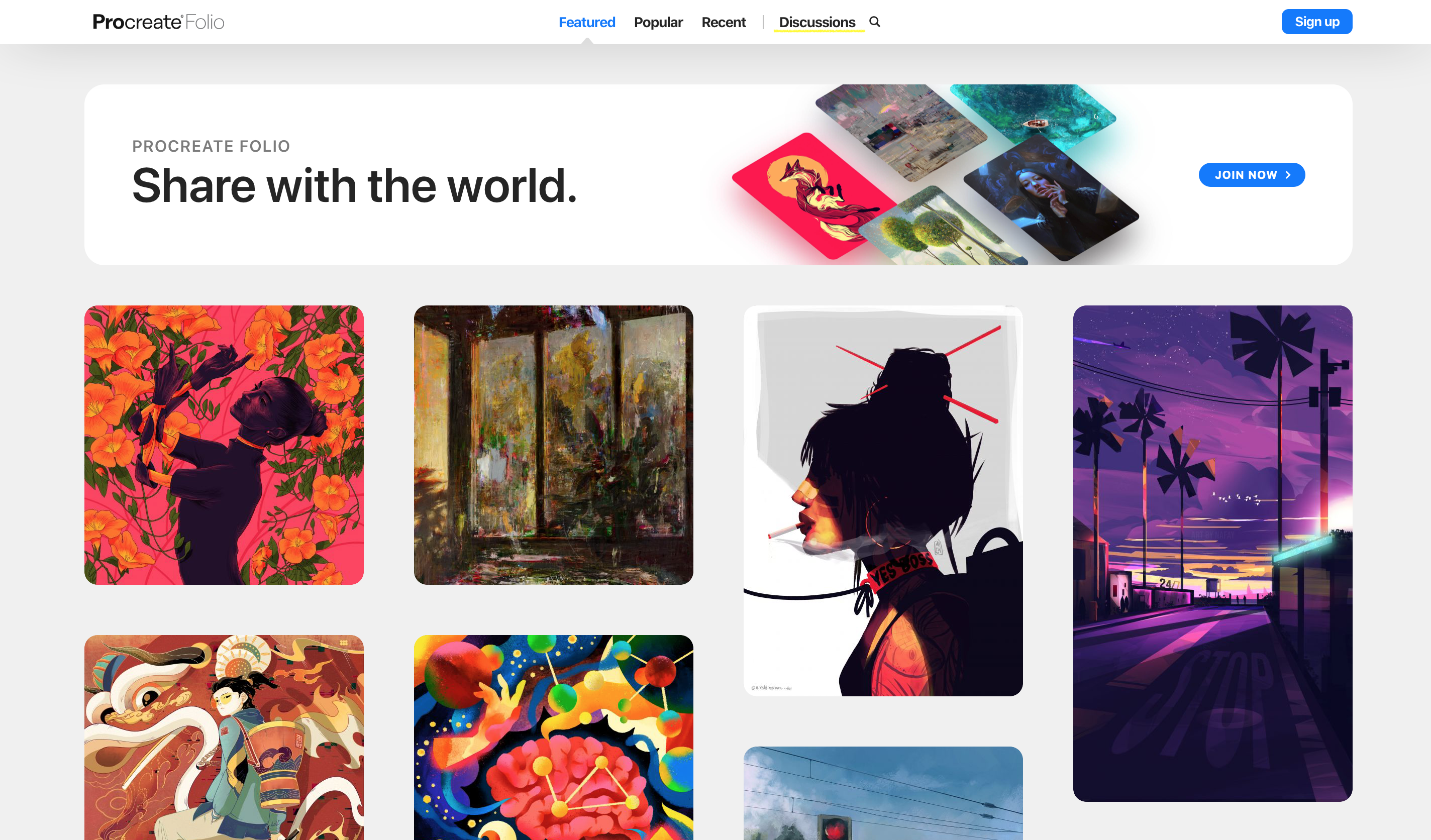
그럼 이런 화면이 나오는데요. 여기에서는 다른 유저들이 작업한 그림들을 구경하실 수 있어요. 우리는 브러시를 다운로드 받으러 온 거니까 상단에 Discussions을 눌러 줍니다.


아래로 스크롤하시면 Resources가 보이실 거예요. 옆에 브라우저 가기 버튼을 클릭해주세요.


오른쪽 화면에서처럼 Any Tag에서 Brushes를 눌러줍니다.

그러면 손쉽게 브러시만 모아서 볼 수 있어요! 하지만 꼭 설정하지 않아도 각각 분류 색상이 다르기 때문에 쉽게 찾을 수 있어요. 브러시는 주황색이네요 :) 여기서 주의해야 할 건 무료만 있지는 않다는 거! 누른다고 바로 다운로드되는 건 아니기 때문에 유료를 함부로 다운로드하실 일은 없을 거예요. 그리고 무료는 위의 사진을 보시면 아시겠지만 만든 유저들이 FREE라고 적어주시는 것 같아요.
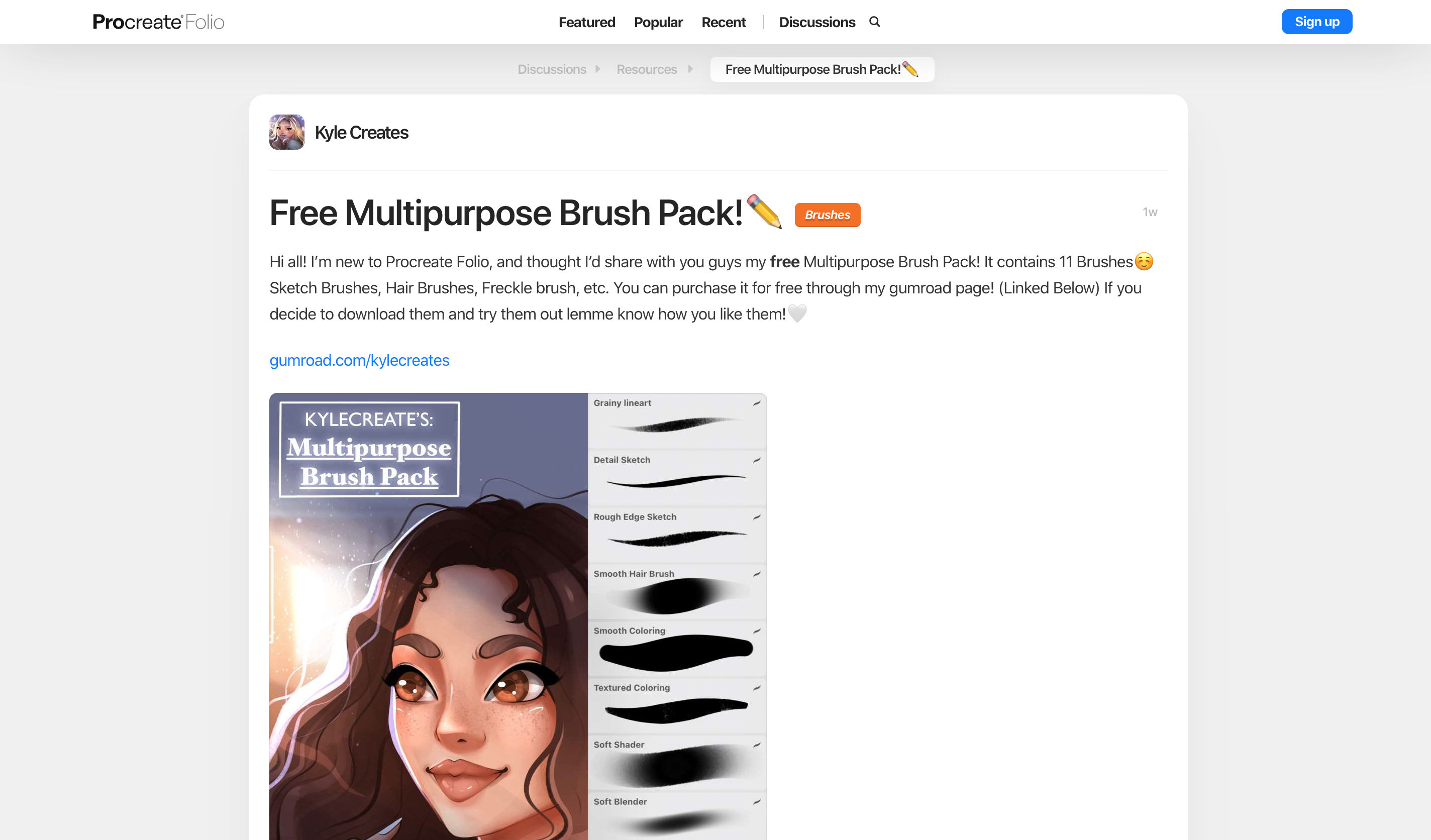
예시로 제가 하나 다운로드해볼게요. 무료라고 적힌 유저들 중 하나를 임의로 선택했어요! 여기서 유저가 걸어둔 파란 링크를 눌러주세요.


구매를 완료할 이메일을 적으라고 하네요. 유료이면 아마 이 과정에서 돈을 지불해야 할 테니 이메일 입력 칸만 뜨지는 않을 거예요. 입력을 하고 나면 바로 뜨는 다운로드 링크를 클릭해주세요.


왼쪽은 맥북에서 에어드롭으로 옮기면 뜨는 창이고, 오른쪽은 아이패드 내의 카톡에서 다운로드하면 뜨는 창이에요. 뭘로 했던 프로크리에이트를 눌러주시면 됩니다.

그리고 프로크리에이트에 들어가서 확인해주시면 다운로드 받아진 것을 알 수 있어요! 어렵지는 않죠?! 아래에도 간단히 적어둘게요.
Explore - Community - Discussions - Resources - Any Tag - Brushes
'애플' 카테고리의 다른 글
| 애플펜슬 한글로 필기하는 방법, Selvy PenScript 설정/문제점✏️ (0) | 2022.01.28 |
|---|---|
| 아이패드 폰트 설치 방법 (2) | 2022.01.26 |
| 에어팟 초기화/리셋 방법 (2) | 2022.01.24 |
| 에어팟 정품 등록하는 방법 _ 모바일, PC (2) | 2022.01.03 |
| 에어팟 3세대 후기 _ 장단점 & 삐소리 안 나게 하는 법 (0) | 2022.01.02 |